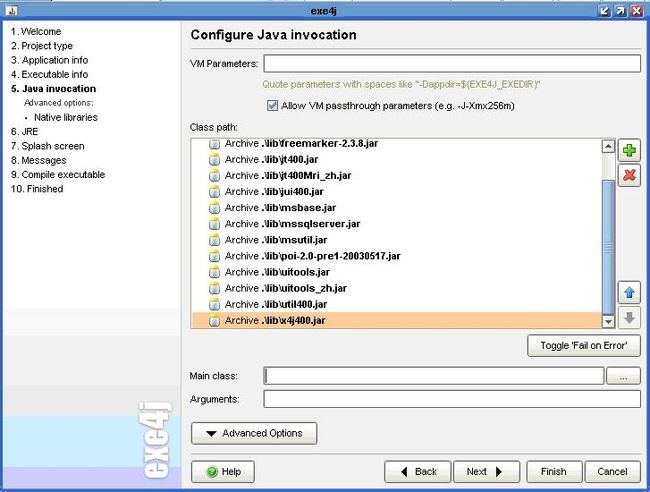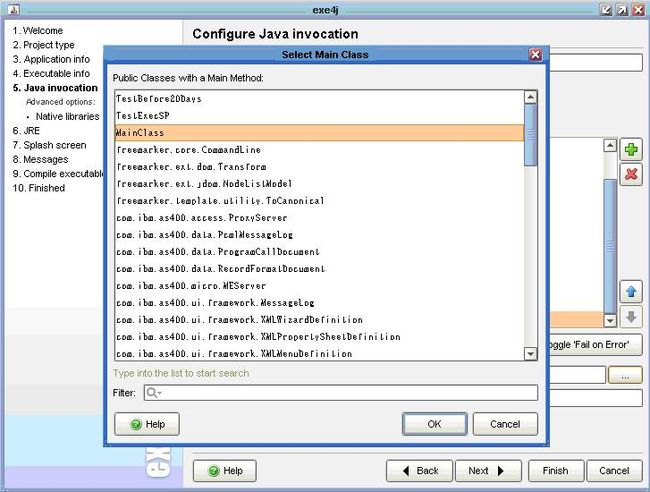用exe4j将java程序转exe程序
因为工作有这方面的需要,之前上网搜过许多关于将java程序转为可执行(exe)程序的网页,但都不尽人意。过了一段时间再搜时发现这个好东西exe4j。亲自试了刀发觉真的很简单和好用。把它记下来方便健忘和大家:
第一、将应用程序导出成一个JAR文件。
1、先打包程序成一个jar,在eclipse里面很容易做到,右击程序选择“Export”。
2、选择“JAR file”,按“Next”进入下一步。
3、Select the resources to export是默认刚才我选择的那个程序。
Select the export destination要选择保存此JAR file的路径,这里我选择我新建的一个文件夹Execute File。
按“保存”,其它默认,按“Next”进入下一步,或按“Finish”完成也可以。
4、打开文件夹Execute File,可以看到刚才Export成jar的文件AS400ToOA.jar。
第二、将JAR文件用exe4j转成exe程序。
1、打开exe4j,直接“Next”按钮。
2、选择第二个选项“JAR in EXE” mode,按“Next”按钮。
3、输入简短的应用程序描述。
之前我建了一个文件夹Execute File用于存放相关文件,于是这里的Output directory选择此文件夹。
2、这里的Executable type有GUI application,和Console application,我试过GUI application,因为效果不是很好,于是我选择Console application。
Executable name一定要填,为了明确这个程序的意义,我起个名字为ImportBPCSProgram。
5、按 绿色+按钮加入JAR包,首先加入刚才在eclipse导出的AS400T0OA.jar包。
6、然后加入这个程序所需的jar包,如我这个程序因为要连接AS400的数据库,连接SQL数据库,所以我要加入jt400.jar,msbase.jar, mssqlserver.jar等包。
7、将所有要用到的jar文件加入后。
8、选择Main class,它会自动将所有的Main class列出来,这里选择我自己写的MainClass.java。按“OK”完成选择。
9、我系统的JRE版本,上面填个1.3,下面填1.6,另外这样配置的程序只能在安装有JRE的机器上执行,发布时总要考虑的问题就是用户是否有能力在自己机器上安装JRE,总不能发布一个程序还要用户自己安装个JRE吧,下面我就介绍如何将JDK环境变量动态打包到exe中,在这里单击advanced options,选择search sequence。如图:
先把我安装的java下面的jre复制到Execute File文件夹中,按绿色+,选择directory并选择JRE的根目录(注意是拷贝后的目录)即可。
单击ok后,再从图中单击advanced options,并选择preferred VM,在弹出的窗口中选择client hostspot VM,单击next按钮继续:
10、以下的默认设置。
11、到了此界面就表示完成了exe程序的转换。